iPhoneにカーソルを置くのに問題がある場合は、この簡単なトリックが役立ちます。
Sarah Tew / CNET
The iPhone と iPad 両方がロードされています クールな隠された機能、からの多くの新しい追加を含む 最新のiOS15.4アップデート。 The SharePlay FaceTimeのアドオンを使用すると、映画を見たり、友達と音楽を聴いたりできます。 集中 モードを使用すると、作業中または占有中に気を散らすものを排除できます。
多くの隠された機能が iPhoneの設定、 他の iOSのトリック キーボードのシークレットトラックパッドのように、インターフェイスに直接組み込まれています。
通常、iPhoneでテキストを書き込んだり編集したりするときは、画面上で指を押したままにしてカーソルをアクティブにし、移動します。 拡大バブルはテキストを拡大して、ナビゲートしやすくします。 ただし、カーソルを移動する別の方法があります。これは、より簡単な場合があります。
キーボードに隠されているトラックパッドにアクセスする方法を学ぶために読んでください。これにより、iPhoneまたはiPadでカーソルを置いたりテキストを編集したりするのが簡単になります。
詳細については、 iOS用の最新の15.4.1セキュリティリリース、Appleの計画 iPhoneサブスクリプションモデル そしてその 第3世代iPhoneSEの最新レビュー。
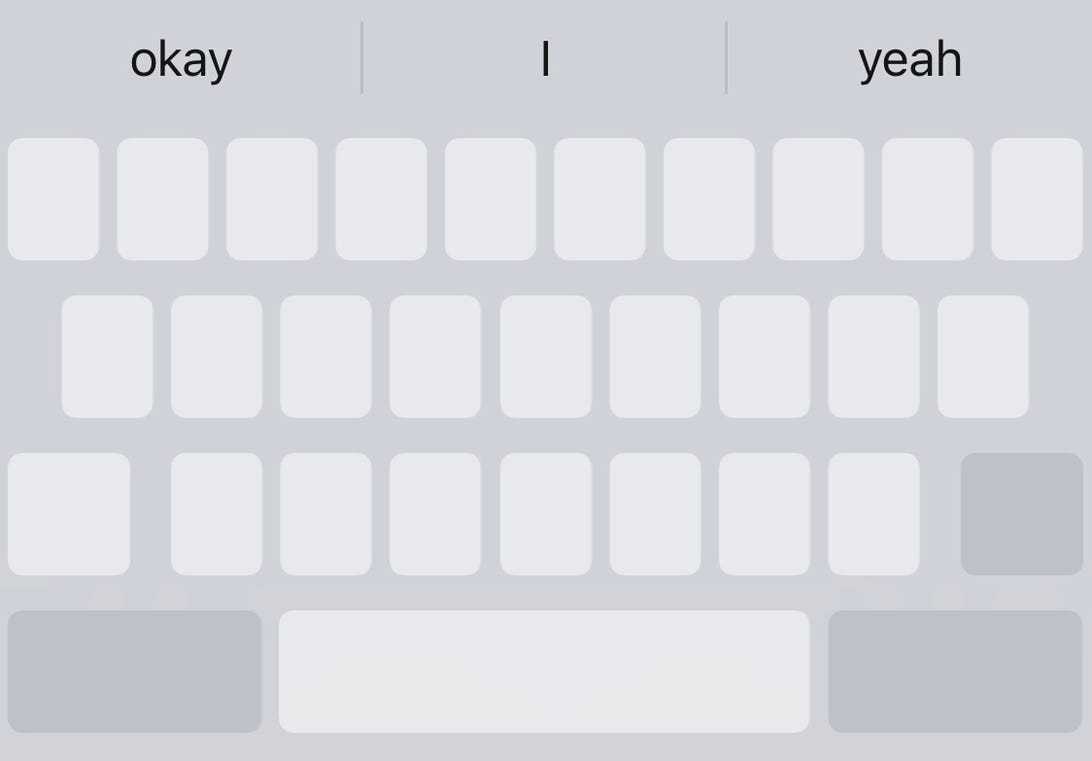
非表示のトラックパッドをアクティブにすると、キーボードは次のようになります。
ネルソンアギラール/CNET
iPhoneまたはiPadで秘密のトラックパッドを表示する方法
iOSデバイスで非表示のトラックパッドを見つける方法は次のとおりです。
1.1。 テキストのブロックを書いたところならどこでも、キーボードを起動して スペースキーを指で押し続けます キーボードが空白になるまで。 少し触覚的なフィードバックを感じ、カーソルが1秒間拡大するのを確認する必要があります。これは、キーボードをトラックパッドとして使用できることを意味します。
2.2。 Macのトラックパッドの場合と同じように、指を押したまま、キーボード全体で指を動かしてカーソルを移動します。
3.3。 カーソルを置くには、画面から指を離すだけです。 次に、deleteなどの他のキーを使用して、テキストを編集できます。 カーソルをもう一度移動する場合は、スペースキーを指で押して、非表示のトラックパッドを表示します。
下のビデオをチェックして、隠された機能の動作を確認してください。
iPhoneに関するその他のヒントやコツに興味がある場合は、これらをチェックしてください。 すべてのiPhoneユーザーが知っておくべきiOS15の隠された機能、 変更する必要があるiOS15の設定 と この隠されたiPhone機能のロックを解除して曲をすばやく識別する方法。 そして、あなたがアップルコンピュータを持っているなら、ここにあります Macに最適な隠し機能の7つ。
The post iPhoneの秘密のトラックパッドで入力が簡単になります appeared first on Gamingsym Japan.
